Vous pouvez configurer les paramètres de l’autoprotection de Dr.Web contre l’influence non autorisée des programmes attaquant les antivirus ou contre les dommages accidentels.
Dans cette section :
•Activation et désactivation de l’autoprotection
•Interdire de modifier la date et l’heure système
Pour accéder aux paramètres de l’Autoprotection
1.Ouvrez le menu de Dr.Web ![]() et sélectionnez l’élément Centre de protection.
et sélectionnez l’élément Centre de protection.
2.Assurez-vous que Dr.Web fonctionne en mode administrateur (le cadenas en bas du logiciel est ouvert ![]() ). Sinon, cliquez sur le cadenas
). Sinon, cliquez sur le cadenas ![]() .
.
3.Cliquez sur en haut de la fenêtre du programme.
4.La fenêtre de paramètres généraux va s’ouvrir. Sélectionnez l’élément Autoprotection dans la partie gauche de la fenêtre.
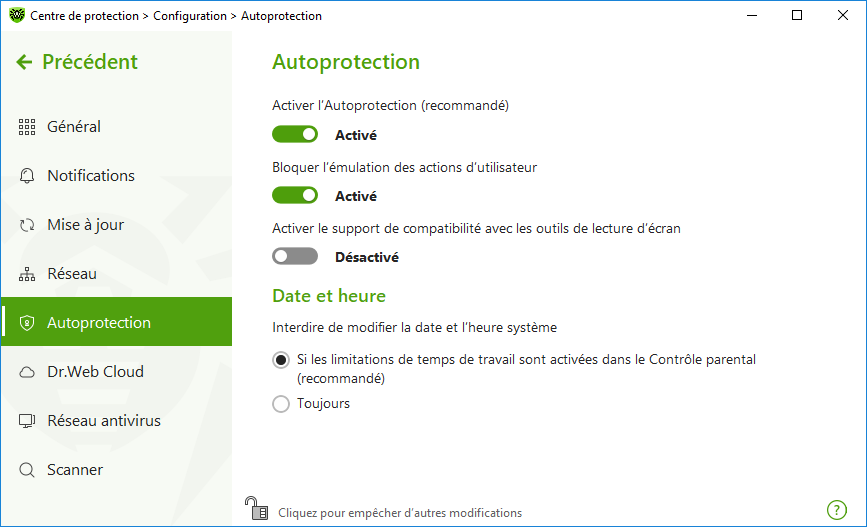
Figure 34. Paramètres de la protection Dr.Web
Paramètres de l’Autoprotection
L’option Activer l’Autoprotection (recommandé) permet de protéger les fichiers et les processus de Dr.Web contre l’accès non autorisé. L’Autoprotection est activée par défaut. Il n’est pas recommandé de désactiver l’Autoprotection.
|
En cas de problèmes survenus lors de l’utilisation d’outils de défragmentation, il est recommandé de désactiver temporairement l’Autoprotection.
Pour réaliser un rollback vers un point de restauration du système, il est nécessaire de désactiver le module de l’Autoprotection. |
L’option Bloquer l’émulation des actions d’utilisateur permet de prévenir les modifications automatiques dans les paramètres de Dr.Web, y compris l’exécution de scripts qui imitent l’interaction de l’utilisateur avec Dr.Web et qui sont lancés par l’utilisateur (par exemple, des scripts de modification des paramètres de Dr.Web, de suppression de la licence et d’autres actions visant la modification du fonctionnement de Dr.Web).
L’option Activer le support de compatibilité avec les outils de lecture d’écran permet d’utiliser les lecteurs d’écran tels que JAWS et NVDA pour énoncer les éléments de l’interface de Dr.Web. Cette fonction rend l’interface du logiciel accessible pour les personnes malvoyantes.
Certains programmes malveillants modifient la date et l’heure système. Dans ce cas, les mises à jour des bases virales de l’antivirus ne se font pas selon la planification, la licence peut être considérée comme obsolète et les composants de protection peuvent être désactivés.
L’option Interdire de modifier la date et l’heure système permet d’empêcher les modifications manuelles ou automatiques de l’heure et de la date système ainsi que du fuseau horaire. Cette restriction s’applique à tous les utilisateurs. L’option permet d’améliorer la fonction de limitation de durée implémentée dans Contrôle Parental. Si les limites d’utilisation d’Internet ou de l’ordinateur sont définies dans le Contrôle Parental, cette option sera automatiquement activée. Vous pouvez configurer la réception des notifications afin d’être informé d’une tentative de modification de l’heure système.